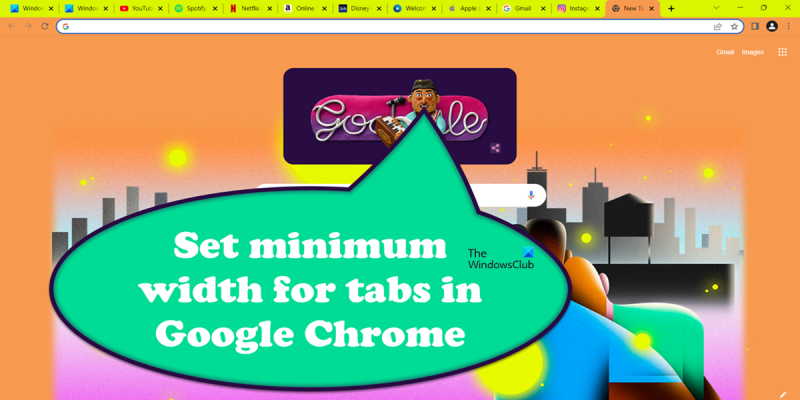హే, మీరు IT నిపుణులు అయితే, మీ వెబ్ బ్రౌజర్లో ట్యాబ్ల కోసం కనీస వెడల్పును సెట్ చేయడం అనేది మీరు చేయగలిగే ముఖ్యమైన పనులలో ఒకటి అని మీకు తెలుసు. ఇది మీ ట్యాబ్లు ఎప్పటికీ చాలా చిన్నవిగా మరియు చదవలేనివిగా మారకుండా నిర్ధారిస్తుంది. దీన్ని చేయడానికి కొన్ని విభిన్న మార్గాలు ఉన్నాయి, అయితే Google Chrome కోసం ట్యాబ్ పునఃపరిమాణం పొడిగింపును ఉపయోగించడం సులభమయిన మార్గం. ఈ పొడిగింపు మీ ట్యాబ్ల కోసం కనిష్ట వెడల్పును, అలాగే గరిష్ట వెడల్పును సెట్ చేయడానికి మిమ్మల్ని అనుమతిస్తుంది. మీరు పొడిగింపును ఇన్స్టాల్ చేసిన తర్వాత, ట్యాబ్ పునఃపరిమాణం ఎంపికలకు వెళ్లి, మీ ట్యాబ్ల కోసం మీకు కావలసిన కనీస వెడల్పును సెట్ చేయండి. నేను సాధారణంగా గనిని దాదాపు 250 పిక్సెల్లకు సెట్ చేస్తాను. అంతే! ఇప్పుడు మీరు మీ ట్యాబ్లు ఎప్పటికీ చాలా చిన్నవిగా ఉండవని మరియు చదవలేనివిగా మారవని నిశ్చయించుకోవచ్చు.
మీరు ఒకేసారి ఎక్కువ సమయం తెరుచుకునే నాలాంటి వారైతే, మీ తెరిచిన ట్యాబ్లు ఎంత కుంచించుకుపోయాయో గుర్తించడం మీకు చాలా కష్టమయ్యే అవకాశం ఉంది. సరే, Googleకి ఈ సమస్య గురించి బాగా తెలుసు మరియు అవకాశం కూడా ఉంది గూగుల్ క్రోమ్లో ట్యాబ్ల కోసం కనీస వెడల్పును సెట్ చేయండి . ఈ పోస్ట్లో, మీరు అదే విధంగా ఎలా చేయగలరో మేము చూస్తాము.

onenote తెరవడం లేదు
Google Chromeలో ట్యాబ్ల కోసం కనీస వెడల్పును ఎలా సెట్ చేయాలి?
Google Chromeలో ట్యాబ్ల కోసం కనీస వెడల్పును సెట్ చేయడానికి, మేము ప్రయోగాత్మక విభాగం నుండి Chrome ఫ్లాగ్ని ఉపయోగిస్తాము. అదే విధంగా చేయడానికి సూచించిన దశలను అనుసరించండి.
- ప్రయోగ గూగుల్ క్రోమ్.
- లోపలికి chrome://flags/ చిరునామా పట్టీలో.
- వెతకండి స్క్రోల్ క్లిక్ చేయండి శోధన పట్టీ నుండి.
- అందుబాటులో ఉన్న ట్యాబ్లో, టచ్ స్క్రోల్ ఎంపికకు వెళ్లి, అందుబాటులో ఉన్న జాబితా నుండి కావలసిన వెడల్పుకు డిఫాల్ట్ను మార్చండి.
వెడల్పును సర్దుబాటు చేసిన తర్వాత, Chromeని మూసివేసి, ఆపై దాన్ని మళ్లీ తెరవండి. ఇది మీ కోసం పని చేస్తుంది.
mcafee ని ఎలా అన్ఇన్స్టాల్ చేయాలి
మీరు ఒకే సమయంలో అనేక ట్యాబ్లను తెరిచినప్పుడు ఈ ఫీచర్ ప్రత్యేకంగా ఉపయోగపడుతుంది. ఇప్పుడు మీరు ఈ ఫ్లాగ్ను కాన్ఫిగర్ చేసారు, ట్యాబ్ పరిమాణం మీరు సెట్ చేసిన పరిమితి కంటే ఎక్కువ పెరగదు లేదా కుదించదు.
మొజిల్లా ఫైర్ఫాక్స్లో ట్యాబ్ల కోసం కనీస వెడల్పును సెట్ చేయండి
Mozilla Firefox వినియోగదారుని కనీస ట్యాబ్ వెడల్పును సెట్ చేయడానికి కూడా అనుమతిస్తుంది అదనపు సెట్టింగ్ల ట్యాబ్లు. ఇది Chrome కంటే కొంచెం ఎక్కువ ఖచ్చితమైనది, ఎందుకంటే ఇక్కడ మీరు ట్యాబ్ ఆక్రమించాలనుకుంటున్న పిక్సెల్ల ఖచ్చితమైన సంఖ్యను సెట్ చేయవచ్చు. కాబట్టి, మార్పులు చేయడానికి, సూచించిన దశలను అనుసరించండి.
- Firefox బ్రౌజర్ను ప్రారంభించండి.
- టైప్ చేయండి గురించి: config మరియు ఎంటర్ నొక్కండి.
- నొక్కండి రిస్క్ తీసుకుని ముందుకు సాగండి బటన్.
- టైప్ చేయండి browser.tabs.tabMinWidth శోధన పట్టీలో మరియు ఎంటర్ నొక్కండి.
- కనీస వెడల్పును సెట్ చేయడానికి పెన్సిల్ చిహ్నాన్ని (సవరించు బటన్) క్లిక్ చేయండి.
- ఇప్పుడు 50 నుండి 225 వరకు ఏదైనా విలువను నమోదు చేయండి. ఇది ట్యాబ్ల కనీస వెడల్పు అవుతుంది.
ఇప్పుడు Firefoxని పునఃప్రారంభించండి మరియు మీరు బాగానే ఉండాలి.
ట్యాబ్లను చిన్నదిగా చేయడం ఎలా?
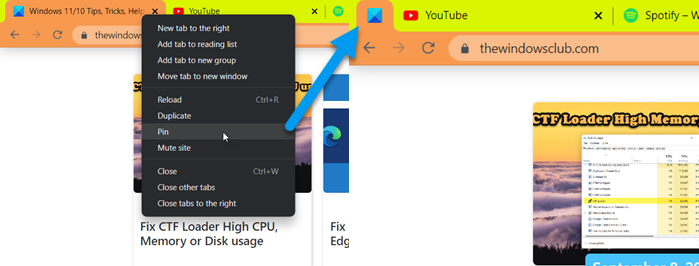
ఫేస్బుక్ నుండి పుట్టినరోజులను ఎగుమతి చేయండి
మీ ట్యాబ్లు చిన్నవిగా ఉండాలని మీరు కోరుకుంటే, వాటి వెడల్పును సెట్ చేయడానికి సూచించిన దశలను అనుసరించండి. అయితే, మీరు ట్యాబ్ చిహ్నం ప్యానెల్లో ఉండాలనుకుంటే, మీరు ఆ ట్యాబ్ను పిన్ చేయాలి. ఉదాహరణకు, మీరు Windows PCలు, Xbox మరియు ఇతర Microsoft ఉత్పత్తుల గురించి మరింత తెలుసుకోవాలనుకుంటే, TheWindowsClub చిహ్నంపై కుడి-క్లిక్ చేసి, పిన్ ఎంచుకోండి. ఇది ఆ ట్యాబ్ యొక్క చిహ్నం మాత్రమే కనిపించేలా నిర్ధారిస్తుంది, తద్వారా మీకు చాలా రియల్ ఎస్టేట్ ఉంటుంది.
చదవండి: క్రోమ్ మెమరీ వినియోగాన్ని తగ్గించడం మరియు తక్కువ మెమరీని ఉపయోగించడం ఎలా
ట్యాబ్ పరిమాణాన్ని ఎలా మార్చాలి?
ట్యాబ్ పరిమాణం మార్చడానికి, మీరు Chrome పొడిగింపును ఉపయోగించవచ్చు ట్యాబ్ పునఃపరిమాణం - స్ప్లిట్ స్క్రీన్. మీరు నుండి పొడిగింపును డౌన్లోడ్ చేసుకోవచ్చు chrome.google.com/veb-magazin ఆపై దానిని మీ ఆయుధశాలకు జోడించండి. ఇప్పుడు సుదూర ట్యాబ్కి వెళ్లి, పొడిగింపుల మెనులో దాని చిహ్నంపై క్లిక్ చేసి, ఆపై మీ ట్యాబ్లు ఏ విన్యాసాన్ని కలిగి ఉండాలనుకుంటున్నారో ఎంచుకోండి. మీరు ట్యాబ్ల పరిమాణాన్ని మార్చడానికి ప్రయత్నించే కొన్ని ఇతర పొడిగింపులు ఉన్నాయి, కాబట్టి Chrome స్టోర్కి వెళ్లి మీ శైలికి సరిపోయే దాని కోసం చూడండి.
ఇది కూడా చదవండి: Chrome, Edge, Firefox బ్రౌజర్లలో డిఫాల్ట్ ఫాంట్ను ఎలా మార్చాలి.